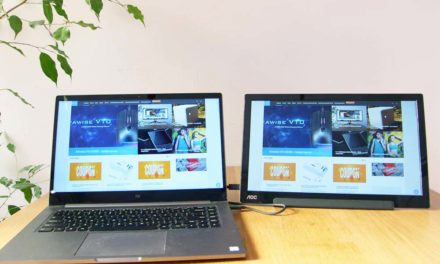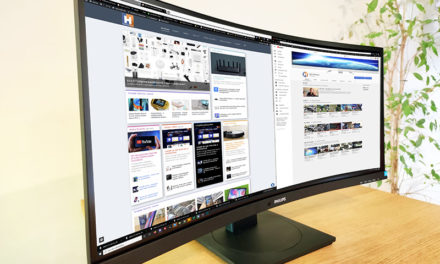Test del monitor del giocatore AOC AGON AG271QX

Il monitor si comanda tramite il menu OSD, controllabile oltre al già citato pannello Quick Switch con i tradizionali pulsanti caffè nella parte inferiore del monitor.

Non ho intenzione di spiegare punto per punto l'OSD ora, chiunque abbia visto un monitor capirà cosa trovare dove. La voce di menu contiene i punti che puoi aspettarti. Impostazioni OSD, impostazioni della qualità dell'immagine come luminosità, contrasto, temperatura del colore, impostazioni sRGB per colore e altro, selezione degli ingressi e, naturalmente, profili preprogrammati come giochi, film, Internet, sport.

È anche possibile utilizzare la correzione dinamica del colore (DCB) e qui c'è una funzione interessante, Bright Frame, che consente di utilizzare impostazioni di luminosità e contrasto diverse dalle altre parti in una parte specifica dello schermo. La posizione e le dimensioni del rettangolo possono essere modificate in modo che, ad esempio, sia possibile rendere il pannello di selezione dell'arma più chiaro o più scuro rispetto alla parte in cui si svolge il combattimento specifico durante il gioco.
Sotto le impostazioni di gioco troverai altri tre profili pre-programmati, questi sono FPS, RTS, Racing.
Quindi vediamo nelle immagini come appare l'OSD!